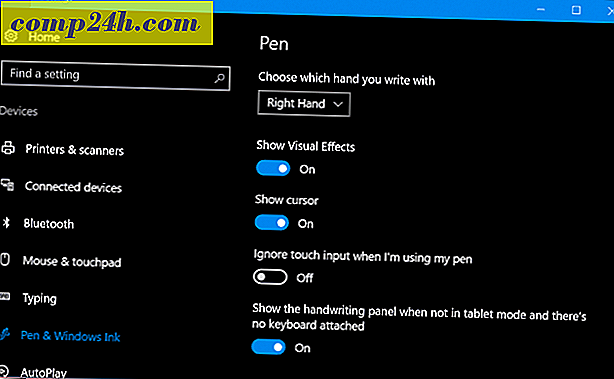Sådan cache Google Maps i iOS til offline brug
Hvis du har en iPhone eller iPad og ved, at du kommer til at være i et område, hvor du vil få begrænset eller ingen dataforbindelse, kan du cache Google Maps til brug offline. Mens du ikke vil have luksusen af GPS, har du i det mindste et ret kort kort for hvor du er på vej.
Dette er også en god funktion, hvis du har en iPad eller iPod touch, der kun kan oprette forbindelse til internettet via WiFi. Du kan downloade et kort og bringe din enhed med dig.
Google Maps Offline til iOS
Først skal du selv downloade den nyeste version af Google Maps til iOS. Start derefter appen og fin det område på kortet, du skal gemme til offline. Sørg for at panorere og zoome til, hvor du skal være. Du vil måske måske panorere et område større end du har brug for det.
Men hvis du vælger et område, der er for stort, vises en meddelelse, der fortæller dig at zoome ind for at gøre det samlede område mindre.
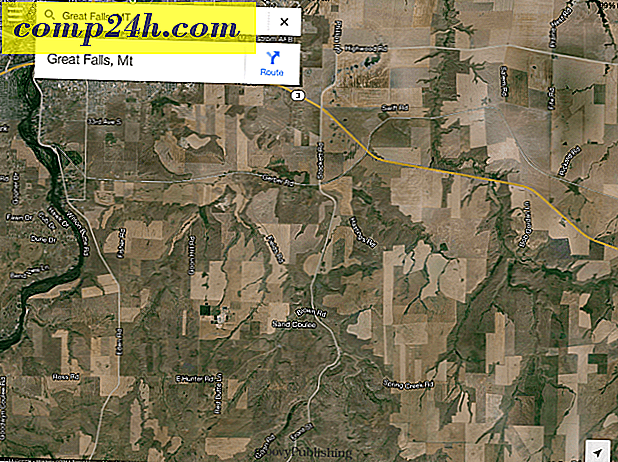
Indtast derefter: OK Maps og tryk på Søg-knappen i søgelinjen.

Så kan du se, at dit kort bliver indlæst og gemt.

Det er alt der er til det! Nu kan du trække op Google Maps, når du er offline, du har adgang til de steder, du har gemt. Selvom du har en besked, der siger, at du er offline, kan kortet stadig bruges. Men forvent ikke at kunne se noget andet område af kortene end det du har gemt. Også de kølige funktioner som nærliggende steder og trafik er ikke tilgængelige, i det mindste ved du hvor du skal hen.

Hvis du bruger en Android-enhed, så tjek vores andre artikler om, hvordan du gemmer Google Maps på den platform:
- Opret en offline cache i Google Maps på Android
- Gem Google Maps til offline brug og start navigation med det samme